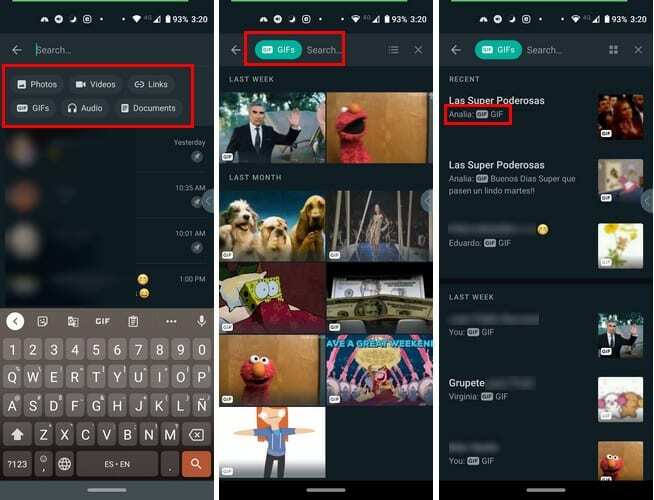WhatsApp은 특정 파일을 찾기 위해 사용하는 다른 앱으로 바뀌었습니다. 물론 이미 파일 관리자가 설치되어 있을 수 있지만 이미 앱에 있는 경우 일반적으로 파일 관리자에서 파일을 찾습니다. 오랫동안 WhatsApp 검색 도구는 많은 개선이 필요했지만 얼마 전까지만 해도 많이 필요한 업데이트가 있었습니다.
이 기능은 새로운 기능이기 때문에 나중에 확실히 후회할 일을 실수로 할 수 있습니다. 새로운 WhatsApp 검색 도구는 사용하기 쉽지만 사용하기 전에 몇 가지 팁을 읽어보는 것도 나쁘지 않겠죠?
WhatsApp의 새로운 검색 기능을 최대한 활용하는 방법
찾고 있는 파일이 어떤 대화에 있는지 모르는 경우 일반 검색을 수행할 수 있습니다. 그렇게 하려면 WhatsApp을 열고 상단의 돋보기 옵션을 탭합니다. 앱은 다음과 같은 옵션을 표시합니다.
- 사진
- 비디오
- 연결
- GIF
- 오디오
- 서류
예를 들어 오디오를 찾고 있다고 가정해 보겠습니다. 오디오 옵션을 탭하면 WhatsApp에서 가장 최근부터 수신한 모든 오디오를 표시합니다. 이 방법으로 오디오를 검색하는 것은 많은 시간이 걸리지 않습니다. 속도를 조금 더 높이려면 오디오를 보낸 사람의 이름을 입력하십시오. 몇 글자를 입력하면 앱이 그 사람의 모든 오디오를 그룹화합니다.
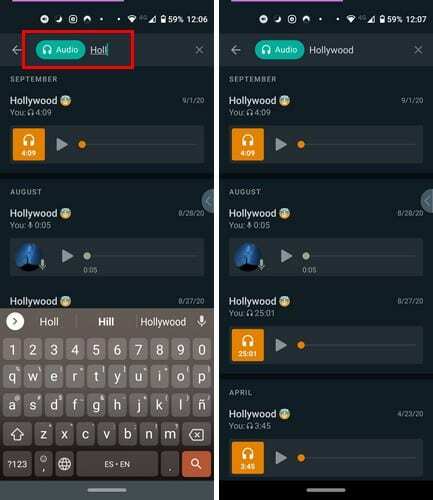
그러나 상단에서 WhatsApp은 다른 이름 중에서 선택할 수 있는 옵션을 제공합니다. 오디오를 찾고 있으므로 From John 또는 From Sara와 같은 옵션이 표시됩니다. 필요한 오디오가 포함되어 있다고 생각되는 이름을 탭하면 모두 볼 수 있습니다.
더 많은 정보를 보여주기 때문에 사진 및 GIF와 같은 파일을 찾는 경우 상황이 약간 다릅니다. 예를 들어 사진을 찾고 있다면 상단의 레이아웃 아이콘을 탭하여 레이아웃을 변경하면 사진이 누구의 것인지 알 수 있습니다.
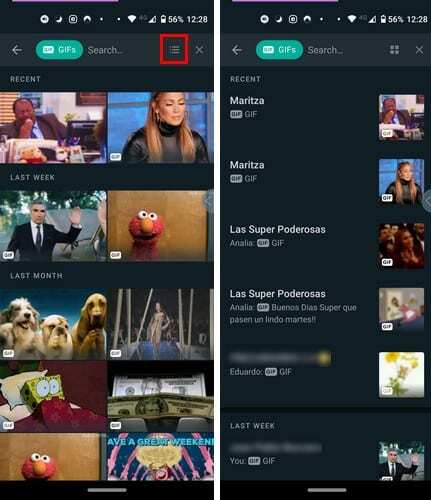
위의 이미지에서 볼 수 있듯이 상대방이 보낸 GIF와 함께 이름이 표시되지만 내가 보낸 GIF도 표시됩니다.
특정 WhatsApp 연락처에 대한 파일을 검색하는 방법
특정 연락처의 파일을 찾으려면 상단의 검색 옵션을 탭하세요. 연락처 이름을 입력하면 하단에 WhatsApp이 해당 연락처의 최신 메시지를 표시하고 중간 또는 상단에 검색할 수 있는 파일 유형을 표시합니다.
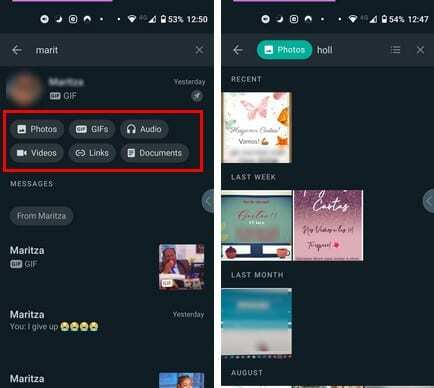
예를 들어 해당 연락처에서 특정 이미지를 찾으려면 사진 옵션을 누릅니다. 첫 번째 이미지는 해당 연락처를 받거나 보낸 가장 최근의 이미지입니다. 파일의 출처를 이미 알고 있으므로 이미지를 보낼 때 읽기 쉽기 때문에 이미지를 최대한 크게 보는 것이 가장 좋습니다.
결론
항상 개선의 여지가 있지만 WhatsApp 검색 도구가 받은 업데이트는 훌륭합니다. WhatsApp이 사용자를 유지하고 머물게 할 뿐만 아니라 행복하게 유지하려면 이러한 변경이 필수입니다. 기능에 대해 어떻게 생각하십니까?